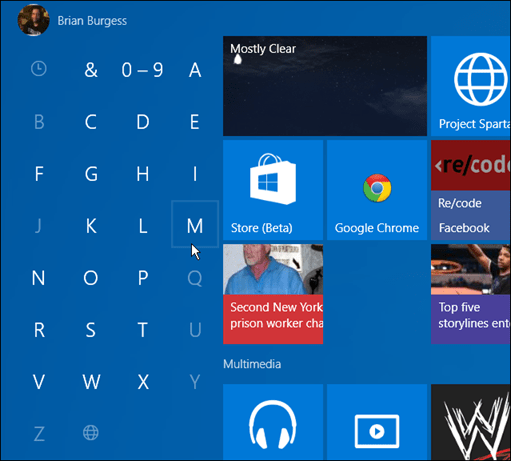Как да се покажат всички приложения за Windows 10 във File Explorer
Microsoft Windows 10 / / March 17, 2020
Ето готин съвет, който ще ви позволи да видите всичките си приложения и други елементи в менюто "Старт" от File Explorer с проста команда. Ето как.
Въпреки че загубата на менюто "Старт" в Windows 8 не беше популярна стъпка, беше лесно да прегледате всичките си приложения на стартовия екран, като превъртате през тях. Не само можете да видите всички съвременни приложения, но и бихте могли показване на административни инструменти, също.
Microsoft върна традиционното Стартово меню в Windows 10, но в зависимост от вашия опит, може би сте предпочели лекотата на намиране на приложения в Windows 8.1.
Заслужава да се отбележи, че все още можете да получите начален екран, подобен на Windows 8 на устройства с тъчскрийн, като ги стартирате в режим на таблет. Можете да включите и изключите режима на таблета използвайки Центъра за действие в Windows 10.
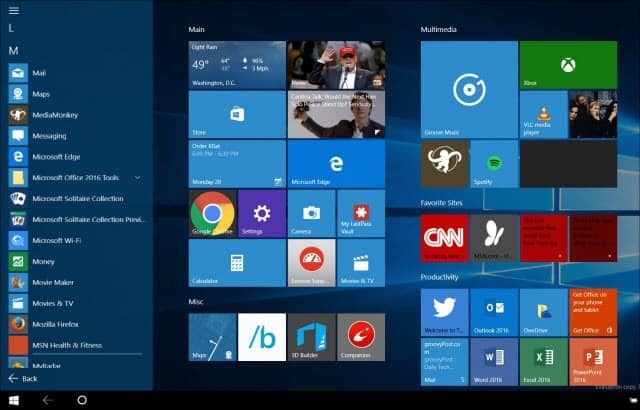
Показване на всички Windows 10 приложения File Explorer
За потребители, които са надградили от Windows 7 до Windows 10 и предпочитате традиционния десктоп, има метод, който можете да използвате, за да разкриете всичките си приложения във File Explorer.
Hit Windows Key + R и тип: shell: AppsFolder и натиснете Enter.
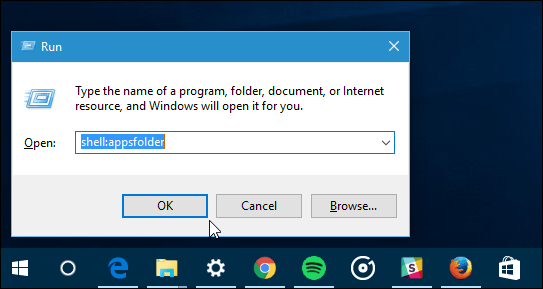
Това ще отвори File Explorer, показващ всички настолни програми, приложения за Windows Store и системни помощни програми.
Можете също така да направите това директно във File Explorer по всяко време, като въведете същата команда в полето на пътя.
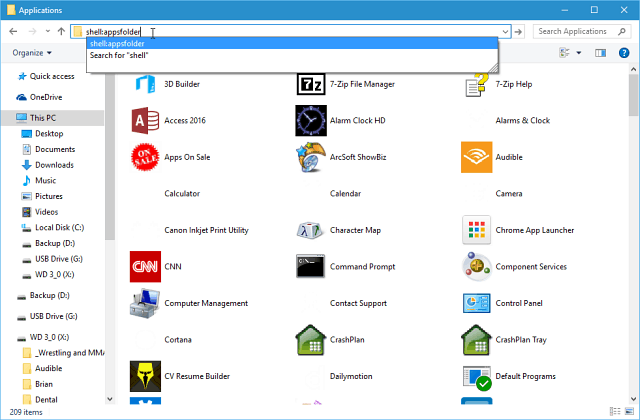
Това не е най-бляскавата гледка. Той показва всички елементи в менюто "Старт" и включва документи, връзки към уебсайтове, деинсталиране на помощни програми и други елементи, които може да не е необходимо да виждате. Също така някои от приложенията не показват икона.
Ако обаче искате бърз поглед на елементи от вашия компютър, е добър трик, за който да знаете. Той също така ви предоставя начин да преминете и да изпращате преки пътища до работния плот.
Разбира се, ако знаете конкретното приложение, което искате, най-лесният метод е да ударите Ключ за Windows и започнете да пишете името му.
Също така не забравяйте, че с новото меню "Старт" в Windows 10 можете намерете приложения чрез първото си писмо.